1. Giới thiệu về Hopedot VOS
Hopedot VOS giúp người dùng đưa toàn bộ hệ thống PC của mình lên mọi thiết bị lưu trữ như ổ flash USB, ổ cứng ngoài, iPod,... cho dù bạn đang đi nghỉ hay đi công tác hay tiếp tục công việc tại văn phòng, bạn chỉ cần cắm thiết bị hỗ trợ Hopedot VOS của mình trên bất kỳ PC nào, bạn ngay lập tức có quyền truy cập vào máy tính để bàn của riêng mình, sau đó khai thác các dữ liệu và ứng dụng liên quan. Trên Hopedot VOS, bạn có thể làm mọi thứ như trên Windows giống như một hệ điều hành thứ hai mà không ảnh hưởng đến hệ điều hành chính của bạn.
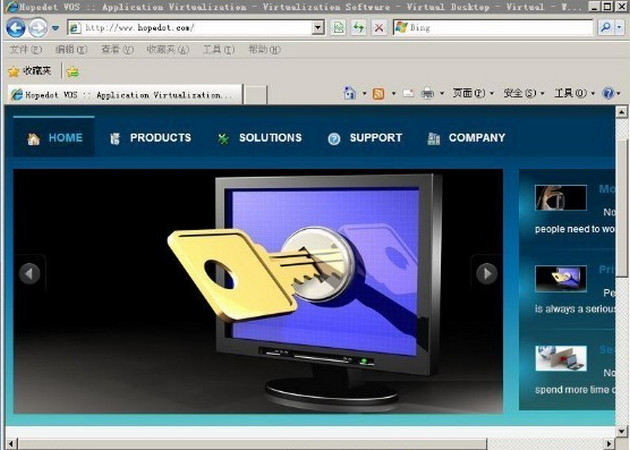
Download Hopedot VOS, Tạo hệ điều hành ảo, bảo vệ hệ thống
Hopedot VOS cung cấp cho bạn nhiều lựa chọn để cài đặt và chạy các ứng dụng, chẳng hạn trực tiếp cài đặt và chạy hầu hết các ứng dụng trên Hopedot VOS mà không cần sửa đổi ứng dụng hoặc bất kỳ tiện ích bổ sung nào. Hopedot VOS không làm thay đổi hệ thống Windows chủ của bạn, hệ thống máy chủ được cách ly khi bạn thực hiện các hoạt động cài đặt và thử nghiệm cho nên không để lại bất cứ dấu vết gì, người dùng có thể yên tâm khi cài đặt phần mềm giả mạo, duyệt các trang web độc hại làm mất dữ liệu cá nhân.
2. Các đặc điểm chính của Hopedot VOS:
- Tạo hệ điều hành ảo chạy song song Windows.
- Thực hiện cài đặt, thử nghiệm ứng dụng, phần mềm.
- Chạy Hopedot VOS từ các thiết bị lưu trữ di dộng.
- Bảo vệ dữ liệu PC trước phần mềm giả mạo, duyệt các trang web độc hại.
3. App liên quan
Deep Freeze cũng là ứng dụng có chức năng bảo vệ hệ thống bằng cách đóng băng máy tính khi bạn thực hiện các hoạt động tải, cài đặt phần mềm hay duyệt các trang web có nguy cơ chứa phần mềm độc hại, ưu điểm của Deep Freeze là đóng băng an toàn và có thể gỡ đống băng bất cứ lúc nào, là giải pháp bảo vệ đơn giản và thông minh nhất cho máy tính của bạn.